NTSC VS. PAL:关于质量、分辨率等。
在购买高清电视之前,请详细了解电视标准 NTSC 和 PAL。
- NTSC:在 720 × 480 宽高比下提供 30 fps;主要针对美国和菲律宾、日本等一些亚洲国家。
- PAL:在 720 × 576 宽高比下提供 25 fps;它适用于大多数国家/地区,包括欧洲、澳大利亚以及英国、非洲、亚洲和瑞典的部分地区。
- 不考虑NTSC或PAL格式,通过AnyRec Video Converter转换后,您可以直接无限制地播放所有视频。

如果您是电影迷或游戏玩家,您可能知道 NTSC 和 PAL。它们是两种颜色编码系统,专为电视的视觉质量和 HDTV 上的内容而设计。鉴于其本地名称,NTSC 和 PAL 仅可用于某些国家/地区并且仅与某些情况相关。如果您想了解更多信息,这篇文章将为您提供更多信息 NTSC 与 PAL.你可以学习如何在这两种格式之间进行格式转换。
什么是 NTSC
NTSC 是国家电视标准委员会的缩写。它是北美和南美部分地区普遍使用的模拟电视彩色制式。它在亚洲国家也有售,包括菲律宾、台湾和日本。 NTSC 能够以 720 × 480 的纵横比每秒提供 30 帧。它的接收器可以在颜色偏色时进行颜色校正,因为 NTSC 系统具有更高的饱和度,这需要进行一些调整。这种格式最初是在 1953 年开发的,目的是与所有电视机兼容,即使它们仍然是黑白的。
什么是 PAL
PAL 是主要用于欧洲、澳大利亚以及非洲、亚洲和南美洲部分地区的电视彩色制式。它提供 25FPS 的帧速率和 720 × 576 的纵横比。与 NTSC 不同,PAL 通过颜色信号的交替相位使用自动颜色校正来消除色调错误。此外,该格式会自动消除色度相位错误。尽管如此,当存在极端错误时,尤其是当解码器电路未正确对齐时,它仍会出现颗粒状图像。 PAL是专门为应对NTSC的一些不足而设计的,比如恶劣天气条件下的信号稳定性。
NTSC 与 PAL 哪个更好
以下是 NTSC VS 之间的基本比较。朋友:
| 参数 | NTSC | 朋友 |
| 视频带宽 | 4.2兆赫 | 5.0兆赫 |
| 声音载体 | 4.5兆赫 | 5.5兆赫 |
| 垂直频率 | 60赫兹 | 50赫兹 |
| 线路 | 525/60 | 625/50 |
| 活动线路 | 从 480 到 487 不等。 | 大多数为 576,PAL M 除外,为 480。 |
除了这些基本值之外,您可能想知道它们如何影响质量以及 NTSC 或 PAL 哪个更适合您?因此,这里有更多关于图像质量和分辨率的解释。
NTSC VS 画质朋友
在图像质量方面,NTSC大约有525线分辨率,它们表明质量更好。虽然 PAL 的总分辨率为 625 线,但它们可以每秒 50 线的速度输出。在每秒帧数的情况下,NTSC 对于每 60Hz 的交替使用 30FPS。不幸的是,由于当时的电视机只有黑白颜色,因此颜色解释的额外色度导致传输帧的时间延长,从而将 FPS 降低至 29.97。而PAL则采用各种类型的50Hz频率的电流插座,使其达到25FPS。
NTSC VS 中的分辨率线。朋友
如表中所述,NTSC 有 525 行,而 PAL 对应 625 行。在 PAL 视频信号中,每行的颜色信息相位都会反转,从而自动校正相位误差。然而,垂直颜色分辨率可能会丢失并使相邻线变得模糊。不过,如果您使用 NTSC 或 PAL,您应该只关心帧速率和分辨率。这也适用于没有基于载波的信号编码并在特定电视机上格式化的 DVD。
如何在 NTSC 和 PAL 之间转换视频
AnyRec Video Converter 是 NTSC 和 PAL 的有效转换。它支持将视频转换为超过 1000 种格式,包括适用于所有平台的 MP4、高品质的 MKV 等。它还具有更改颜色、提高质量和压缩视频的工具。其内置视频编辑器可帮助您通过应用滤镜、更改宽高比、旋转和提高音量来编辑视频。与之比较 手刹翻录PAL DVD,该工具提供更高质量的输出视频。下载 AnyRec Video Converter 并在 Windows 或 Mac 上观看高品质电影。

支持NTSC和PAL制式转换为兼容格式,以便在笔记本电脑、PC、手机等设备上观看电影。
用于更改输出格式、分辨率、帧速率、采样率等的可配置设置。
用户友好的界面和基于 AI 的算法可立即升级转换后的文件而不会失真。
提供更多用于其他用途的工具,包括 GIF 制作器、视频合并、音频同步和文件压缩器。
步骤1。在您的计算机上下载 AnyRec Video Converter。按照提示操作,直到软件准备好启动。单击“添加”按钮从本地文件夹上传 NTSC 或 PAL 文件。此外,您可以通过单击“添加文件夹”按钮将多个视频导入文件夹中。
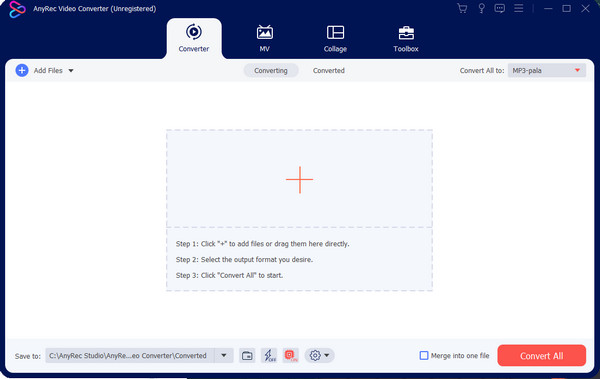
第2步。前往上传文件旁边的“格式”菜单,然后从列表中选择输出格式。如果您打算将批次转换为相同的格式,您可以从右上角菜单的“全部转换为”菜单中轻松选择所需的格式。
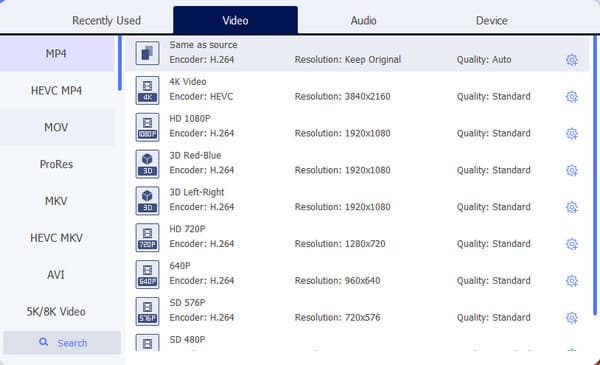
第 3 步。单击齿轮图标之一中的“自定义配置文件”按钮进行调整。该对话框将显示视频编解码器、质量、比特率、帧速率和其他设置。单击下拉列表可查看其他选项。完成后,单击“新建”按钮以应用所有更改。
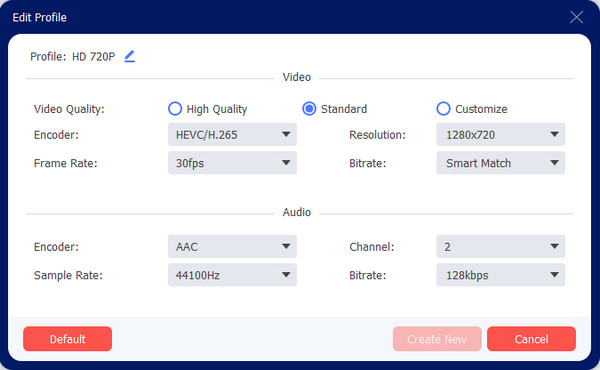
步骤4。然后,转到“保存到”菜单,浏览输出的指定文件夹。继续单击“全部转换”按钮开始该过程。转换后,导航到该文件夹并打开转换后的文件。通过社交媒体与您的朋友分享!

NTSC 和 PAL 常见问题解答
-
为什么 NTSC 和 PAL 仍然存在?
这些标准适用于电视,与当今的技术无关。但是,NTSC 和 PAL 仍然可以在 DVD 和蓝光光盘上找到,它们需要现代电视显示的时序、分辨率和 FPS 等参数。它们还被用来为国家版权法增加另一层保护,保护视频、游戏和其他内容的非法分发。
-
NTSC 或 PAL 适合玩游戏吗?
是的。复古视频游戏和旧游戏机使用 NTSC 和 PAL 作为模拟视频输出。它们可以使用,但有一定的要求。例如,澳大利亚的超级任天堂可以使用 PAL;但是,它不适用于美国的电视,因为他们使用 NTSC。
-
如果 NTSC 转换为 PAL 会怎样?
当您将 NTSC 转换为 PAL 时,每秒会有额外的五帧,从而导致动作不稳定。如果反过来做转换,五帧会被去掉,动作会比原来的输出慢。
结论
即使高清和数字信号正在成为电视的标准,有些人甚至需要转换 VHS 到数字 观看它。但 NTSC 和 PAL 相关性继续作为主要视频标准。要转换 NTSC 和 PAL,AnyRec Video Converter 是一个出色的解决方案,可以处理视频所需的分辨率、颜色编码和质量。你甚至可以 提高视频分辨率 有了这个软件。您可以访问官方网站试用免费试用版!
